Noen ganger virker bildet ufullstendig. Alt ser ut til å være vakkert, men noe mangler. Oftere enn ikke, trenger du bare å legge til en passende ramme for å forbedre bildet ditt. Hvis du ikke er kjent med Photoshop, kan prosessen med å legge til en ramme virke skremmende. Men dette er ikke tilfelle.
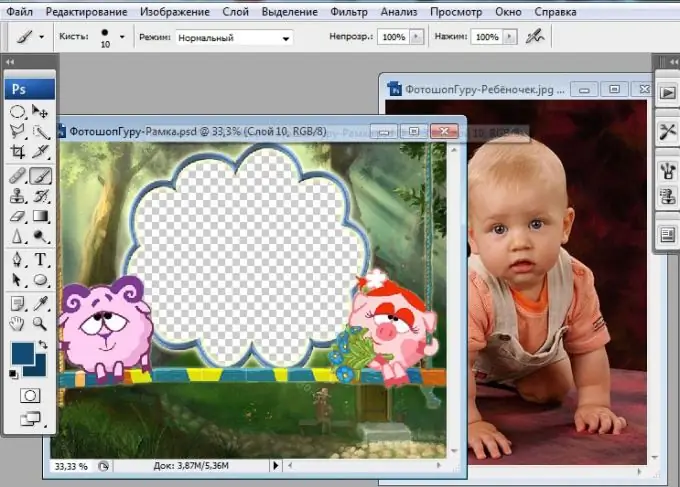
Det er nødvendig
Photoshop, fotografering, fotoramme
Bruksanvisning
Trinn 1
Velg først rammen du vil ha for bildet. Det er mange gratis Photoshop-maler på internett, så det vil ikke være vanskelig å finne riktig materiale.
Steg 2
Åpne et bilde med en ramme. Dupliser hovedlaget. For å gjøre dette kan du bruke hurtigtastene Ctrl + J, eller gå til menyen "Layer (Layer) -> Duplicate layer (Duplicate Layer)". Denne prosedyren er nødvendig slik at det i tilfelle feil ikke alltid vil være mulig å gå tilbake til originalbildet.
Trinn 3
Åpne nå bildet du vil sette inn i rammen. Og ved hjelp av verktøyet "Move" (Transform), flytt det til rammen. Da må du endre størrelsen på bildet. Velg bildelaget. Velg "Editing (Edit) -> Transforming (Transform) -> Scaling (Scale)", eller bruk Ctrl + T. Forvandle bildet til ønsket størrelse. Løs resultatet ved å dobbeltklikke.
Trinn 4
Hold deg på samme lag med bildet. I fargepaletten velger du svart som bakgrunnsfarge, hvitt som hovedfarge, det vil si på verktøylinjen skal hvitt være toppfargen, og svart skal være bunnen. Velg nå viskelærverktøyet. Sett opasiteten til ca 70% og trykk til 50%. Børsten skal være myk. Slett unødvendige bildeelementer.
Trinn 5
Det siste trinnet er å flate lagene. Gå til Lag -> blande lag. Alt er klart. Bildet ditt har nå en vakker ramme. Ikke glem å lagre det ferdige bildet ditt. Bedre å gjøre det i jpg-format. I fremtiden kan du skrive ut det, lage bakgrunnsbilde til skrivebordet og så videre.






